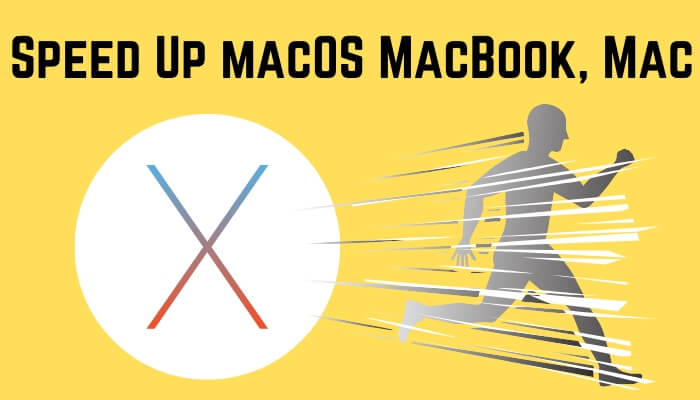Как настроить двухфакторную аутентификацию для приложения Facebook для iPhone
в этой статье я делюсь с вами как настроить двухфакторную аутентификацию для Facebook. В целях безопасности вам необходимо запустить или активировать двухэтапную аутентификацию, которая теперь доступна на Facebook после Gmail или подключенных сервисов Google, Dropbox. Затем вы можете конфиденциально использовать свою учетную запись Facebook в стороннем приложении iOS для регистрации и регистрации. Используя этот способ, вам не нужно вводить свой фактический пароль. Временно сгенерированный пароль для захвата реальности официального приложения. Таким образом, нет возможности утечь или скопировать ваш пароль любым сторонним приложением, использующим на iPhone / iPad.
Настройка двухэтапной аутентификации в приложении Facebook для iOS должна быть сложной для новых пользователей, но это очень полезный и безопасный способ, такой же, как настройка двухфакторной аутентификации для приложения Gmail.
Двухэтапную аутентификацию чаще всего используют на Xbox, Spotify, Skype, Jabber.
Шаги по включению или настройке двухэтапной проверки в приложении Facebook для iPhone
Для стороннего приложения сгенерируйте пароль аутентификации из официального приложения Facebook для iOS. Ниже приведены шаги.
- Шаг 1. Откройте приложение Facebook на своем iPhone/iPad.
- Шаг 2: Нажмите значок «Дополнительно» под кнопкой приложения Facebook.

- Шаг 3. Прокрутите вниз и нажмите «Настройки и конфиденциальность».
- Шаг 4: Затем нажмите «Настройки».

- Шаг №5. Нажмите «Безопасность» и «Войти».
- Шаг №6. Теперь нажмите «Использовать двухфакторную аутентификацию». мы запросим код, если заметим попытку входа в систему с неизвестного устройства или браузера.
Помогите защитить свою учетную запись Facebook: если мы заметим попытку входа в систему с незнакомого нам устройства или браузера, мы запросим ваш пароль и код подтверждения.
Теперь на экране вы можете увидеть два способа: первый — это приложение для аутентификации, а второй — текстовое сообщение (SMS).
Facebook рекомендовал метод приложения для аутентификации — в этом трюке FB использует такое приложение, как Google Authenticator или Duo Mobile, или генерирует коды подтверждения для большей защиты.
Давайте выберем один из них и нажмем кнопку «Продолжить».
в этом методе – Настройка через сторонний аутентификатор
Используйте приложение для аутентификации (например, Duo или Google Authenticator), чтобы отсканировать этот код.
или нажмите кнопку «Настроить на том же устройстве», которая появится под кодом.
или введите этот код в приложение аутентификации, коснувшись и удерживая код, чтобы скопировать его и вставить в поле Дуэт или Приложение Google Аутентификатор – Примечание. Вы можете бесплатно загрузить это приложение из Apple App Store.
После этого нажмите продолжить
теперь вы получаете экран, введите код подтверждения
Пожалуйста, введите код подтверждения, который вы видите в приложении аутентификации.
Введите 6-значный код и нажмите «Продолжить».
и следуйте инструкциям на экране. Готово!!
Текстовое сообщение (СМС) – Таким образом, используйте текстовое сообщение (SMS) для получения кодов подтверждения. В целях вашей защиты номера телефонов, используемые для двухфакторной аутентификации, не могут использоваться для сброса пароля, когда двухфакторная аутентификация включена.
Давайте выберем один из них и нажмем кнопку «Продолжить».
- Добавьте номер телефона
- Нажмите «Изменить», чтобы выбрать правильный код страны из раскрывающегося списка и Введите правильный номер мобильного телефона
Примечание: Для этого номера телефона будет включена двухфакторная аутентификация и вход в систему. Мы также можем использовать добавленный здесь номер, чтобы защитить наше сообщество, точно подсчитать людей, которые используют наши услуги, и помочь вам получить доступ к Facebook и программам подписки, но не для таких целей, как предложение друзей или предоставление задницы. только вы увидите этот номер в своем профиле.
Если добавленный здесь номер указан где-либо в Facebook или продуктах компании, он может использоваться для других целей, включая предложение друзей или показ рекламы.
- Нажмите «Подтвердить» и следуйте инструкциям на экране.
Вот и все!
Примечание. Настройте двухэтапную аутентификацию в опции Facebook, которая также доступна для веб-пользователей Facebook. Итак, повторите те же действия на facebook.com в настройках профиля.
Улучшение безопасности Facebook может изменить ваше время. Так что не стесняйтесь и делитесь с нами любыми сомнениями по поводу настройки двухэтапной проверки на Facebook.